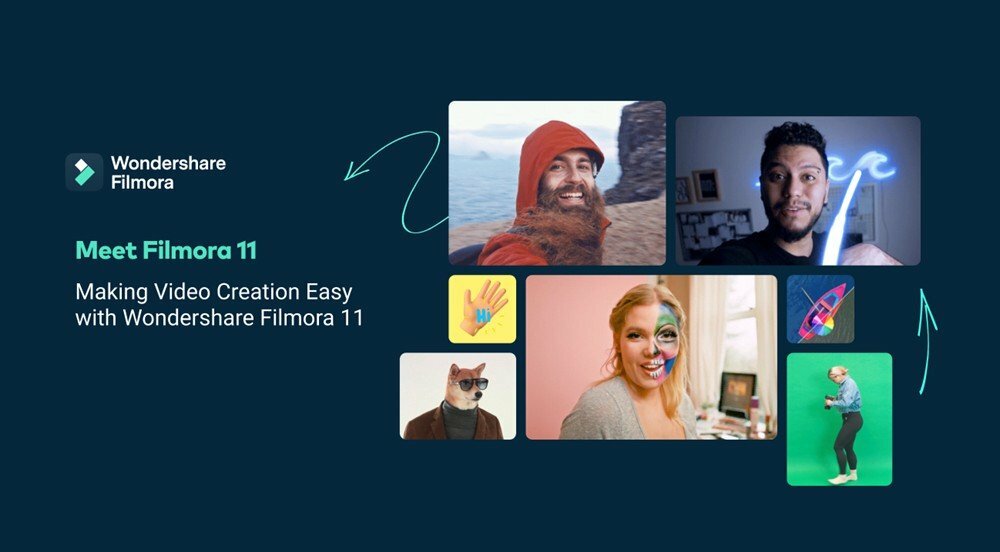Ako chrániť textový súbor heslom
Zabezpečenia Microsoft Windows 11 Hrdina / / May 22, 2023

Posledná aktualizácia dňa

Textové súbory vo svojom počítači môžete prehliadnuť, ale ak máte nejaký s citlivými údajmi, môžete textový súbor chrániť heslom.
Keď máte dôležité dokumenty s citlivými informáciami, môžete chrániť súbory balíka Office heslom so vstavanými funkciami. Ak však máte súbor vytvorený v programe Poznámkový blok alebo v iných textových editoroch, potrebujete aplikáciu tretej strany na ochranu textového súboru heslom.
Ak nezabezpečíte textový súbor, obsah je vo formáte obyčajného textu a môže si ho zobraziť ktokoľvek. Keďže však systém Windows nemá natívny nástroj na ochranu textových súborov heslom, môžete použiť bezplatný nástroj s otvoreným zdrojom, napríklad 7-Zip alebo WinRAR.
V tejto príručke vám teda ukážeme, ako šifrovať a chrániť heslom textový súbor na počítači so systémom Windows.
Ako chrániť heslom textový súbor pomocou 7-Zip
Existuje veľa situácií, keď potrebujete chrániť textový súbor heslom. Napríklad citlivé firemné dáta exportované z excelových tabuliek do textového súboru potrebujú zabezpečenie. Alebo možno máte základný kód vytvorený v a
V tomto článku používame 7-Zip v systéme Windows, ale iné archivačné aplikácie tretích strán zahŕňajú možnosť chrániť súbory zip heslom. Kroky sa budú líšiť, ale koncept je rovnaký.
Je tiež dôležité poznamenať, že keď vytvoríte súbor zip chránený heslom, môže ho spravovať akákoľvek archivačná aplikácia, t. j. WinRAR alebo WinZip.
Na ochranu textového súboru heslom:
- Stiahnite si a nainštalujte 7-Zips ak ho ešte nemáte.
- Spustiť Prieskumník súborov a prejdite na umiestnenie textového súboru, ktorý chcete chrániť.
- Kliknite pravým tlačidlom myši na textový súbor a vyberte 7-Zip > Pridať do archívu z kontextového menu.
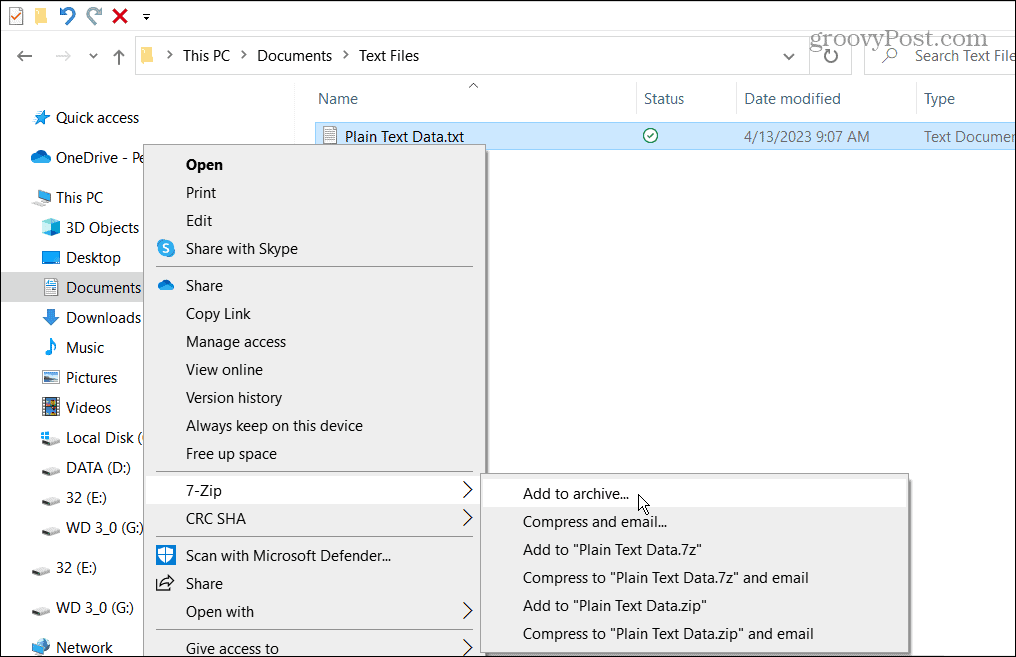
- Na Pridať do archívu obrazovke, vyberte položku Zadajte heslo box pod Šifrovanie oddiel, typ a silné heslo dvakrát a kliknite OK.
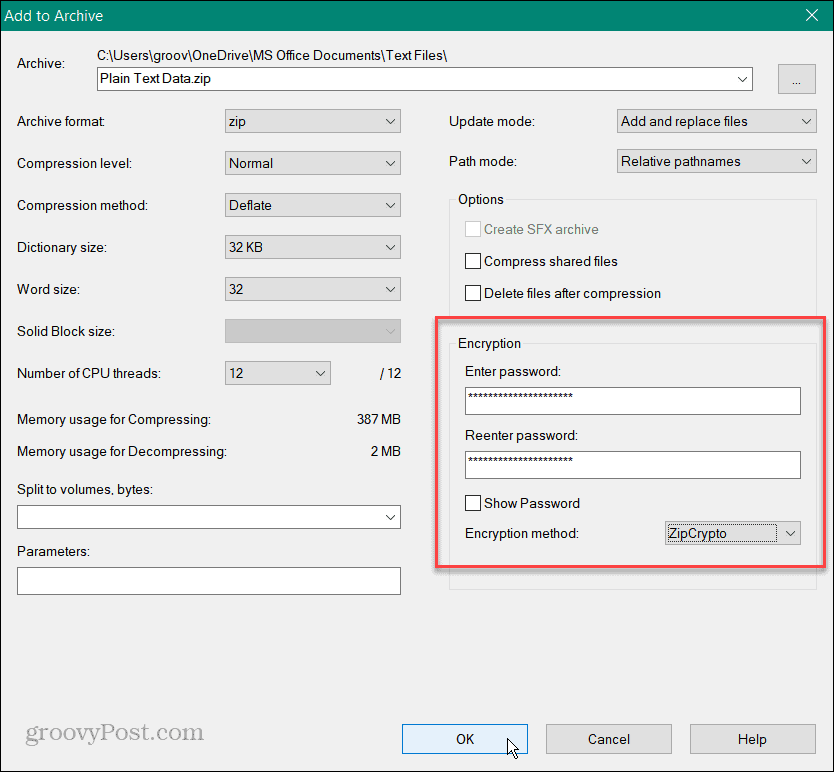
- Váš súbor chránený heslom bude v rovnakom priečinku ako súbor s obyčajným textom.
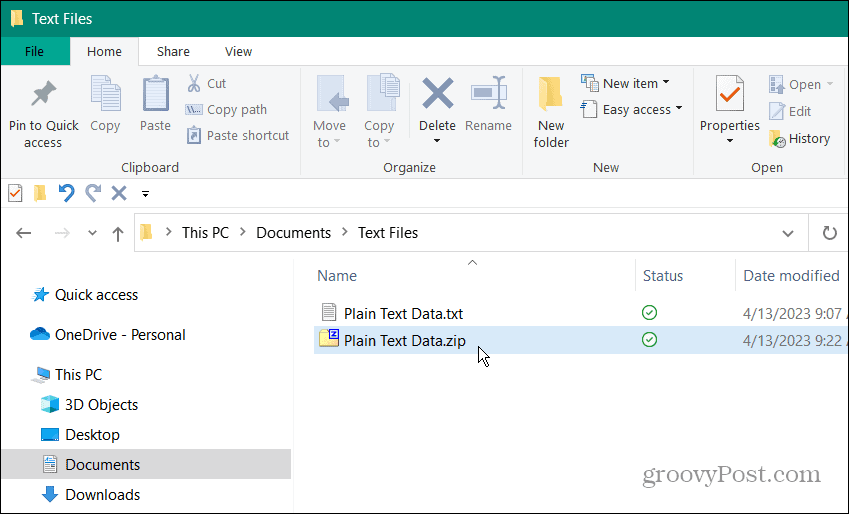
- Jediný spôsob, ako ho otvoriť, je zadať správne heslo.
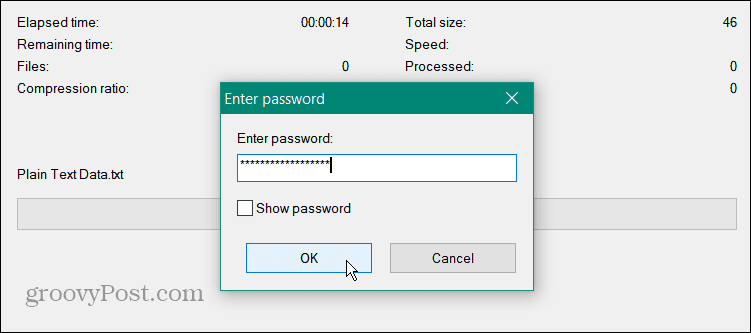
Ako otvoriť textový súbor chránený heslom
Textový súbor je chránený v archíve, ktorý ste preň vytvorili. Na jeho otvorenie môžete použiť akýkoľvek archivačný nástroj, ale musíte použiť heslo, ktoré ste pre súbor vytvorili.
Ak chcete otvoriť textový súbor chránený heslom:
- OTVORENÉ Prieskumník súborov a prejdite na umiestnenie súboru chráneného heslom.
- Kliknite pravým tlačidlom myši na súbor a vyberte 7-Zip > Otvoriť archív.
POZNÁMKA: Ak je 7-Zip predvolenou aplikáciou na archiváciu systému Windows, dvakrát kliknite na súbor.
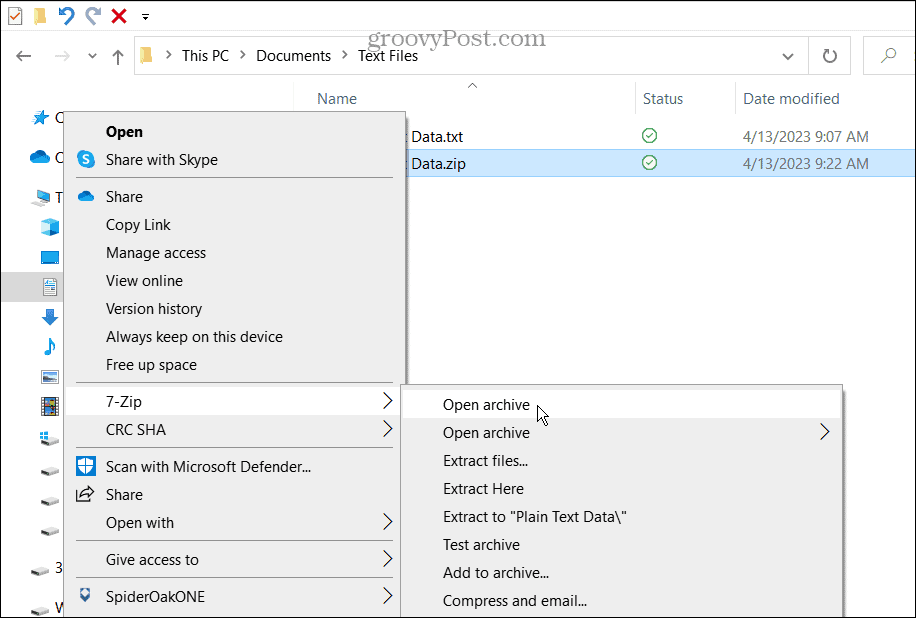
- Súbor sa zobrazí v 7-Zip (alebo inom nástroji). Pamätajte, že osoba vidí názov súboru, preto ho označte zodpovedajúcim spôsobom.
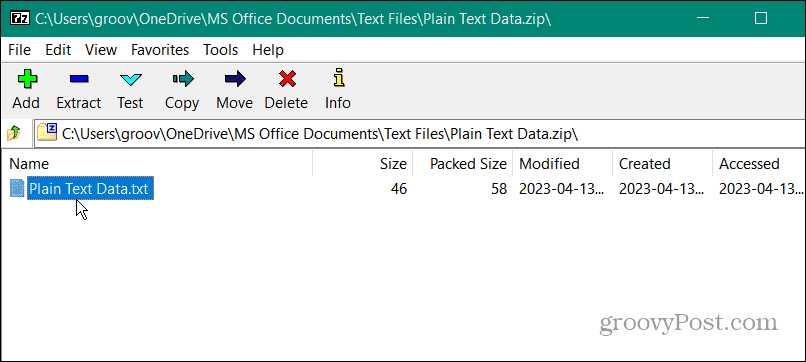
- Dvakrát kliknite na súbor a extrahujte ho.
- Ak chcete otvoriť textový súbor a zobraziť obsah súboru, aplikácia zobrazí okno s výzvou na zadanie hesla.
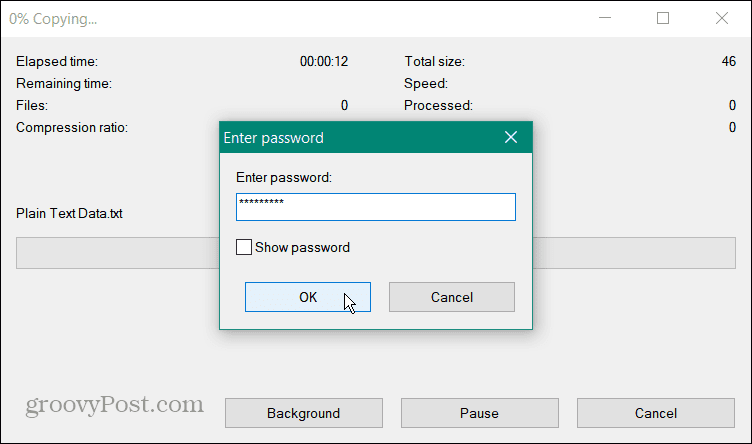
Je tiež dôležité poznamenať, že keď textový súbor ochránite heslom, pôvodný nechránený obyčajný textový súbor bude stále vo vašom počítači. takže, bezpečne odstrániť túto verziu súboru, aby sa zabránilo neoprávnenému prístupu.
Ako vypnúť ochranu heslom v textovom súbore
Ak potrebujete odstrániť ochranu heslom z textového súboru, môžete. Tým sa odstráni šifrovanie a ochrana súboru heslom. Priamy proces vám umožní prístup k nemu bez toho, aby ste museli najprv zadávať heslo.
Ak chcete vypnúť ochranu textového súboru heslom:
- Spustiť Prieskumník súborov a prejdite na umiestnenie archivovaného textového súboru.
- Kliknite pravým tlačidlom myši na archív a vyberte 7-Zip >Výpis tu z menu. Prípadne môžete súbor presunúť myšou do iného priečinka alebo na pracovnú plochu.
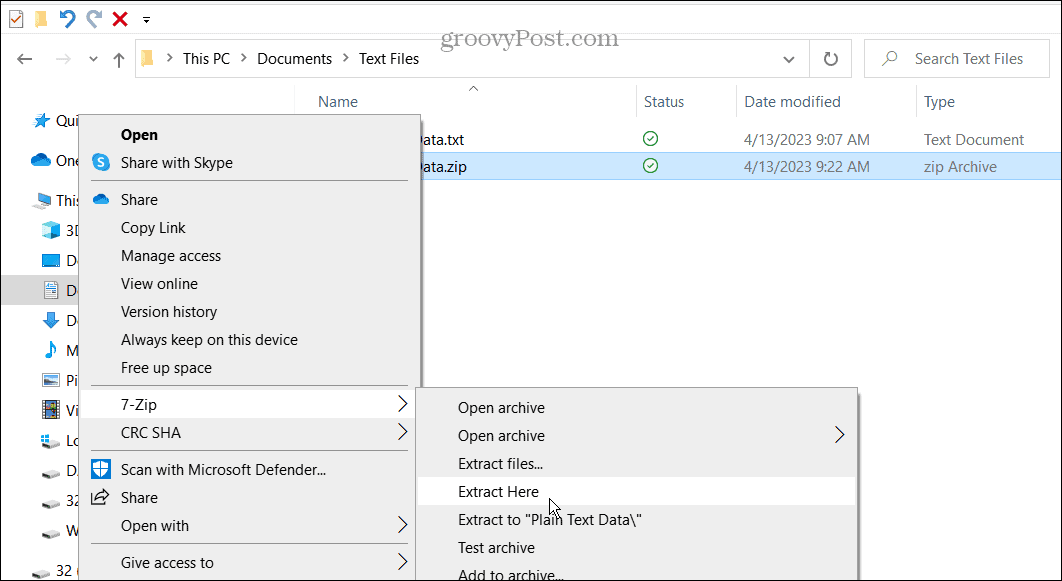
- Zadajte heslo priradené k súboru.

- Textový súbor bude extrahovaný do rovnakého priečinka a teraz k nemu máte prístup bez hesla.
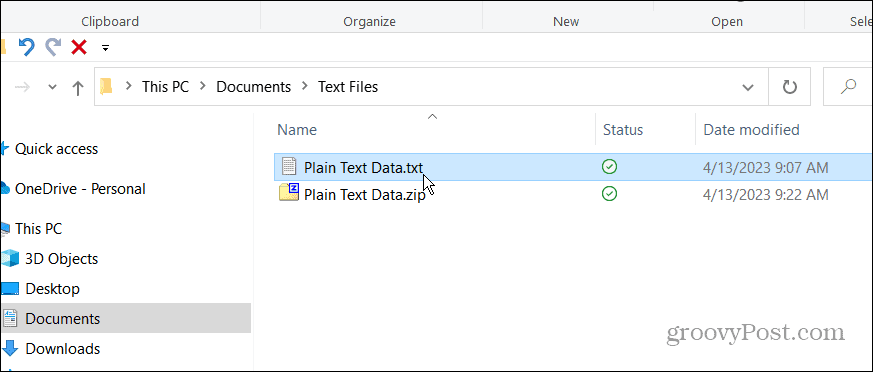
Ak potrebujete znova pridať ochranu heslom, použite kroky vysvetlené vyššie na pridanie šifrovania a hesla do súboru.
Uzamknite svoje dôležité dokumenty v systéme Windows
V mnohých prípadoch budete mať v textovom súbore citlivé informácie. A ak nie je zabezpečený, ktokoľvek s prístupom k tomuto súboru môže otvoriť a prečítať jeho obsah. Preto je najlepšie zašifrovať súbor pomocou hesla.
Existujú aj iné situácie, keď potrebujete chrániť heslom rôzne typy súborov. Napríklad sa to možno budete chcieť naučiť šifrovať a chrániť heslom súbory a priečinky v systéme Windows 11. Alebo si pozrite, ako na to chrániť heslom súbory Outlook PST.
Alebo okrem dokumentov balíka Office môžete šifrovanie PDF pomocou hesla v systéme Windows a Mac. A aby boli priečinky v bezpečí, prečítajte si, ako na to uzamknutie priečinka v systéme Windows 11. Ak ešte nepoužívate Windows 11, prečítajte si o šifrovanie súborov a priečinkov v systéme Windows 10 pomocou vstavanej technológie EFS.
Ako nájsť kód Product Key systému Windows 11
Ak potrebujete preniesť svoj produktový kľúč Windows 11 alebo ho len potrebujete na vykonanie čistej inštalácie operačného systému,...